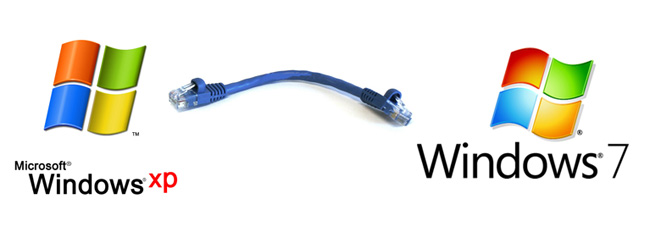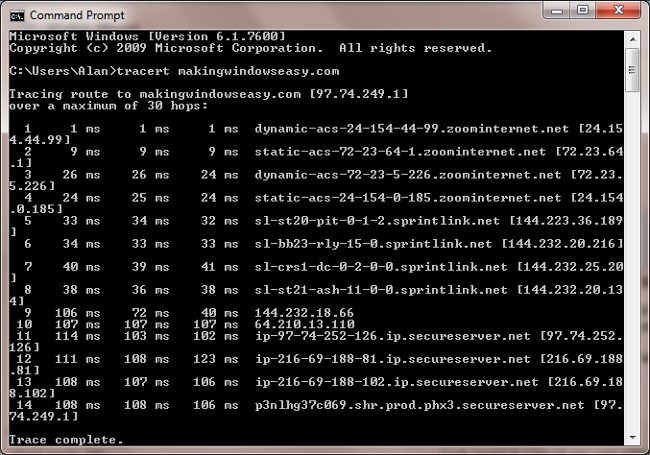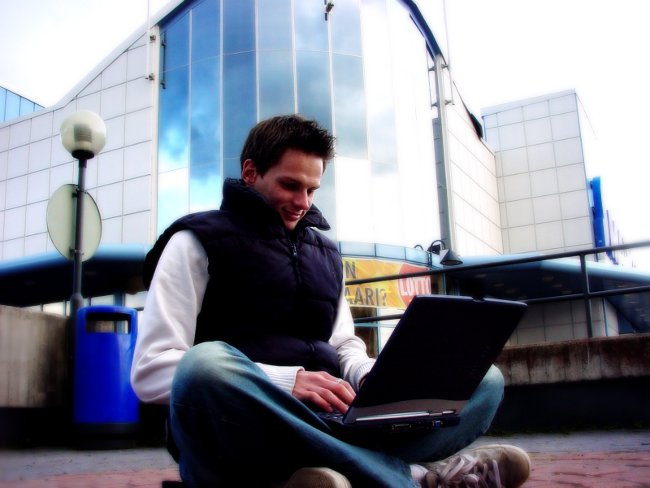ローカルIPの検索方法

IPアドレスは、ネットワーク上のコンピュータの一意のアドレスです。 IPアドレスはグローバルでローカル(イントラネット)です。この記事では、ソビエトの国は、 ローカルIPアドレスの検索方法.
ローカル(内部、プライベート、イントラネット、 "グレー")IP ローカルネットワークでの使用を想定しています。そのようなアドレスは、インターネット上で使用されない特別な範囲に属する。ローカルネットワーク上のIPアドレスを確認する方法は?
Windows XPでローカルIPを見つける方法
コンピュータがインストールされている場合 オペレーティングシステムWindows XPローカルIPを定義する必要があります次の操作を実行します。まず、「マイコンピュータ」に移動し、「ネットワークコンピュータ」アイコンをクリックします。次に、左側の[Network Tasks]ブロックで[Display Network Connections]を選択します。
開くウィンドウで、私たちの接続を見つける(ネットワークケーブルまたはルータが接続されているネットワークカード、ほとんどの場合、「ローカルネットワーク経由で接続する」というタイトルが付けられています)、マウスの右ボタンでクリックします。コンテキストメニューが表示されたら、[ステータス]項目を選択します。ウィンドウが開き、[サポート]タブをクリックします。 「IPアドレス」の行には、 コンピュータに割り当てられているローカルIPが表示されます。
ところで、より速いオプションがあります ネットワーク接続プロパティへのアクセス。トレーのローカルネットワーク上の接続アイコン(時計の近くの画面の右下隅)を見つけて右クリックし、「ステータス」を選択するだけです。
Windows Vista / 7でローカルIPを見つける方法
その Windows VistaおよびWindows 7オペレーティングシステム ローカルIPを少し決定するための手順ネットワーク接続へのパスが異なるため、これは異なります。まず、[マイコンピュータ]に移動し、表示されるウィンドウのアドレスウィンドウに次の行を入力します。C:WindowsSystem32ncpa.cpl(まずアドレスバーからすべてのテキストを削除する必要があります)キーボードのEnterキーを押すか、アドレスバーの最後にある矢印をクリックします。
[ネットワーク接続]ウィンドウが開きます。 我々は、IPアドレスを決定する必要がある接続を見つけます。マウスの右ボタンでそれをクリックし、 "ステータス"項目を選択します。開いたウィンドウで、[詳細...]ボタンをクリックします。別のウィンドウが開きます。ここでは注意が必要です 文字列「IPアドレス」(または「IPv4アドレス」) これが私たちが探しているものです。
Windows 7で接続プロパティを入力する別の方法は、コントロールパネルに入り、そこの項目を選択することです 「ネットワークと共有センター」。左側には、[アダプタ設定の変更]項目を選択する必要があるメニューが表示されます。適切な接続を見つける必要のあるウィンドウが開き、操作の順序が標準です。
コマンドラインを使ってローカルIPを見つける方法
Windowsオペレーティングシステムのどのバージョンでも動作する別の方法は、 特別なWindowsサービスipconfigを使用する。このサービスを使用するには、コマンドラインを開始する必要があります。これを行うには、キーボードショートカットCtrl + Rを使用するか、「開始」をクリックして「実行...」を選択します。
テキスト入力フィールドがあるウィンドウが開きます。このフィールドにcmdと入力し、OKまたはEnterを押します。これはコマンドラインを呼び出します。コマンドプロンプトウィンドウでipconfigと入力し、Enterキーを押します。 「IPアドレス」(「IPv4アドレス」)の行が必要な情報になります。ネットワーク接続の詳細については、ipconfig / allコマンドを使用してください。
ご覧のとおり、ローカルIPアドレスの定義はそれほど難しい作業ではありません。少なくとも これを行う2つの簡単な方法。この記事が役に立ちましたら、あなたのコンピュータや他の人のコンピュータの外部IPアドレスを特定する方法や、そのサイトのIPアドレスを調べる方法を知りたいかもしれません。